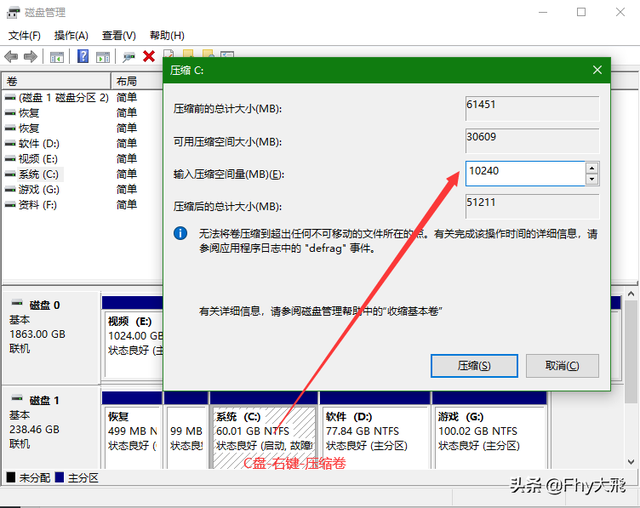方法一:
这个方法是最直接有效的,比较简单;首先打开你想要提取的PowerPoint文档,然后在幻灯片的非文本框和组合内容外的空白处,点击右键鼠标选择“保存背景”,选择适当保存位置和对应背景图片名称,就完成背景图片的提取与保存了。


方法二:
这里我们只需将某个Powerpoint演示文稿中的图片单独提取出来,将其另存为网页格式即可啦。
1、打开需要提取的PowerPoint文档,然后另存为这个PPT文档的保存类型为“网页(*.htm*.html)” :
2、保存后,到你保存的文件夹路径上找到你刚才保存的PowerPoint文件名字,会发现有个你原本的PowerPoint文档名字的文件夹,其中单独保存了演示文稿中的背景图片哦。
#FormatImgID_1#

#FormatImgID_4# 方法三:
这里是最傻的方法,但最终效果还是出来啦~~~直接把那个你想要提取的PowerPoint背景图片的那个幻灯片上的文本框等等杂乱的东西全删掉,然后截图,按着按CTRL+PRINT SCREEN或者其他截图的快捷键,然后打开画图软件,按CTRL+V(粘贴)调出截图,再保存为JPEG或GIF文件就可以咯。
相信大家学习本节教程后,会积累不是经验,在PowerPoint背景图的添加上有了质的飞跃,以后就不用愁着满屏找背景图咯!